macOS hat einen ziemlich guten Vollbildmodus für Apps. Wenn Sie versuchen, ohne Ablenkungen zu arbeiten, sollten Sie in den Vollbildmodus wechseln, und Sie sind verpflichtet, mehr zu erledigen. Was viele Benutzer möglicherweise nicht wissen, ist, dass der Vollbildmodus unter macOS auf zwei Apps aufgeteilt werden kann. Sie können Apps im Vollbildmodus nebeneinander anheften und problemlos mit beiden arbeiten. Hier ist wie.
Apps im Vollbildmodus anheften
Öffnen Sie die beiden Apps, die Sie nebeneinander anheften möchten. Stellen Sie sicher, dass Sie das Fenster für beide Apps sehen können. Keiner von ihnen sollte minimiert werden.
Klicken und halten Sie im Vollbildmodus, d. H.Wird die grüne Taste so lange gedrückt, bis Sie eine Kontur sehen, die die App anzeigt, wird sie links auf Ihrem Bildschirm angeheftet. Sobald Sie diesen Umriss sehen, lassen Sie die grüne Taste los, auf die Sie klicken.

Die App wird im Vollbildmodus links auf Ihrem Bildschirm angeheftet und Sie sehen alle anderen Apps, die rechts geöffnet sind. Wählen Sie die aus, die Sie im Vollbildmodus mit der anderen App verbinden möchten.
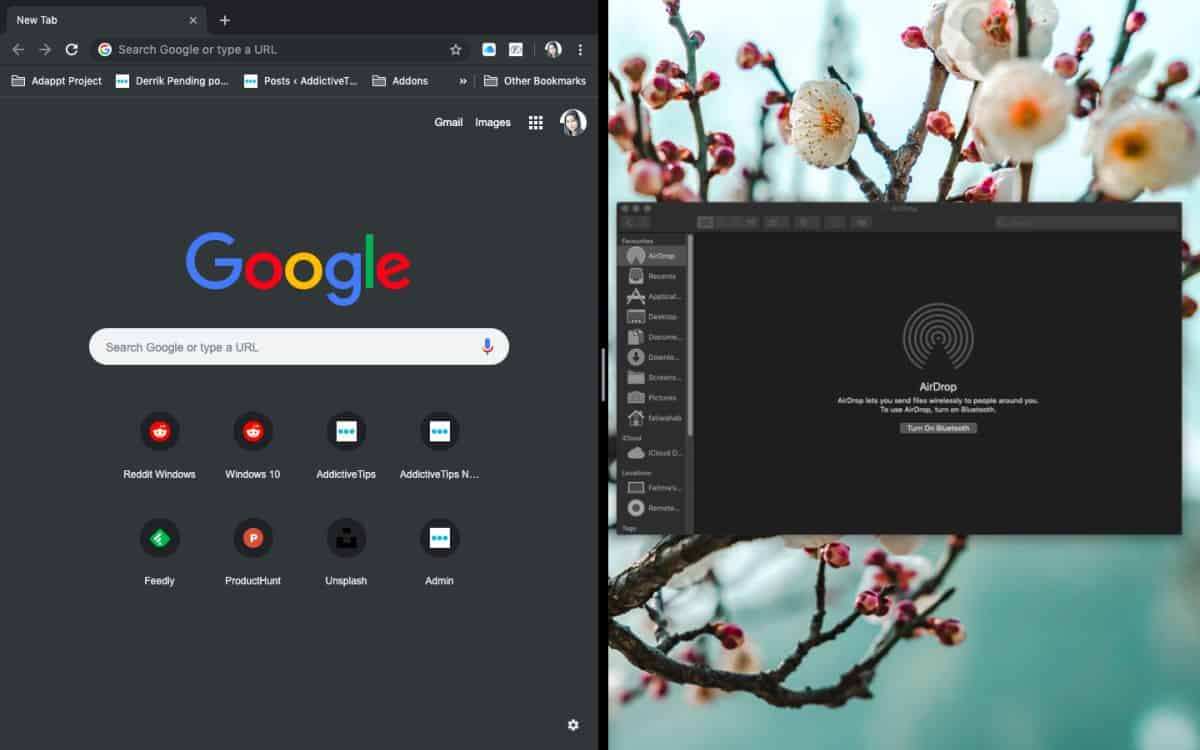
Sobald die Apps nebeneinander angeheftet sind, wird dieDie Ampelschaltflächen werden ausgeblendet und Sie befinden sich im Vollbildmodus. Es gibt einen dicken Teiler, der die beiden Apps voneinander trennt. Wenn Sie darauf klicken und in eine der beiden Richtungen ziehen, können Sie die Bildschirmaufteilung zwischen den beiden Apps ändern.
Standardmäßig erhalten beide Apps die Hälfte des Bildschirms.
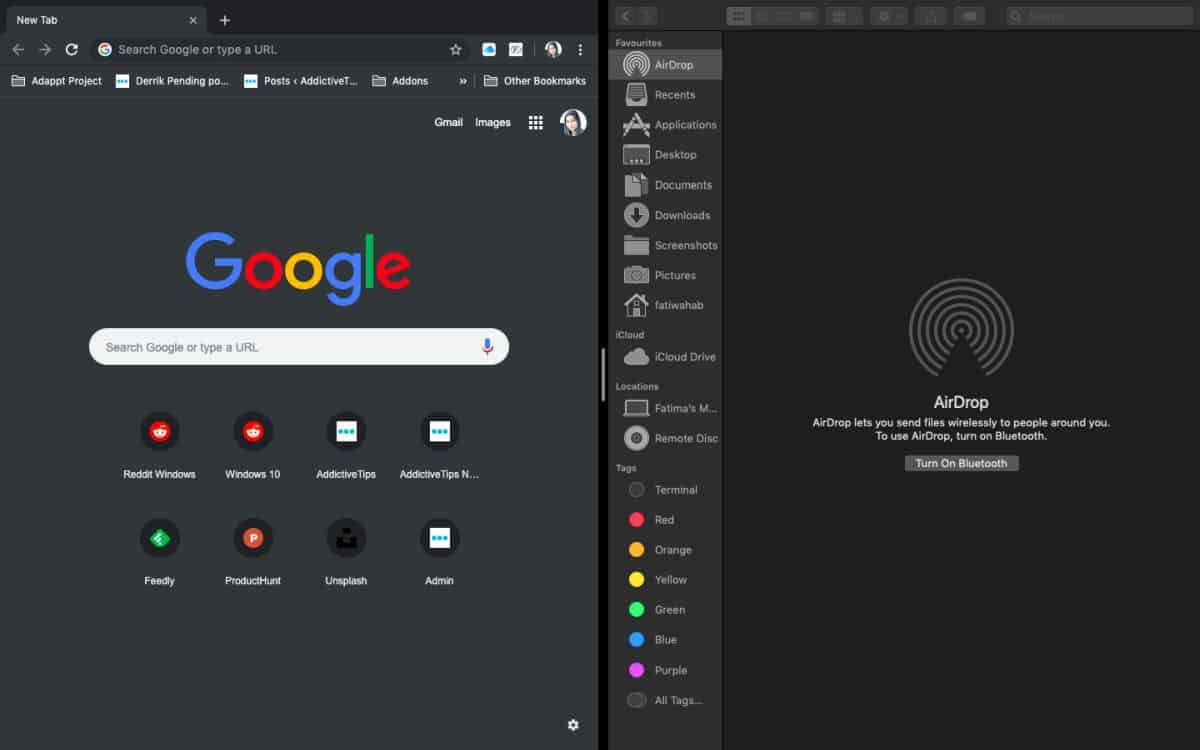
Mit dem Schieberegler können Sie ihn so ändern, dass eine App mehr Speicherplatz beansprucht, während die zweite App weniger Speicherplatz beansprucht.
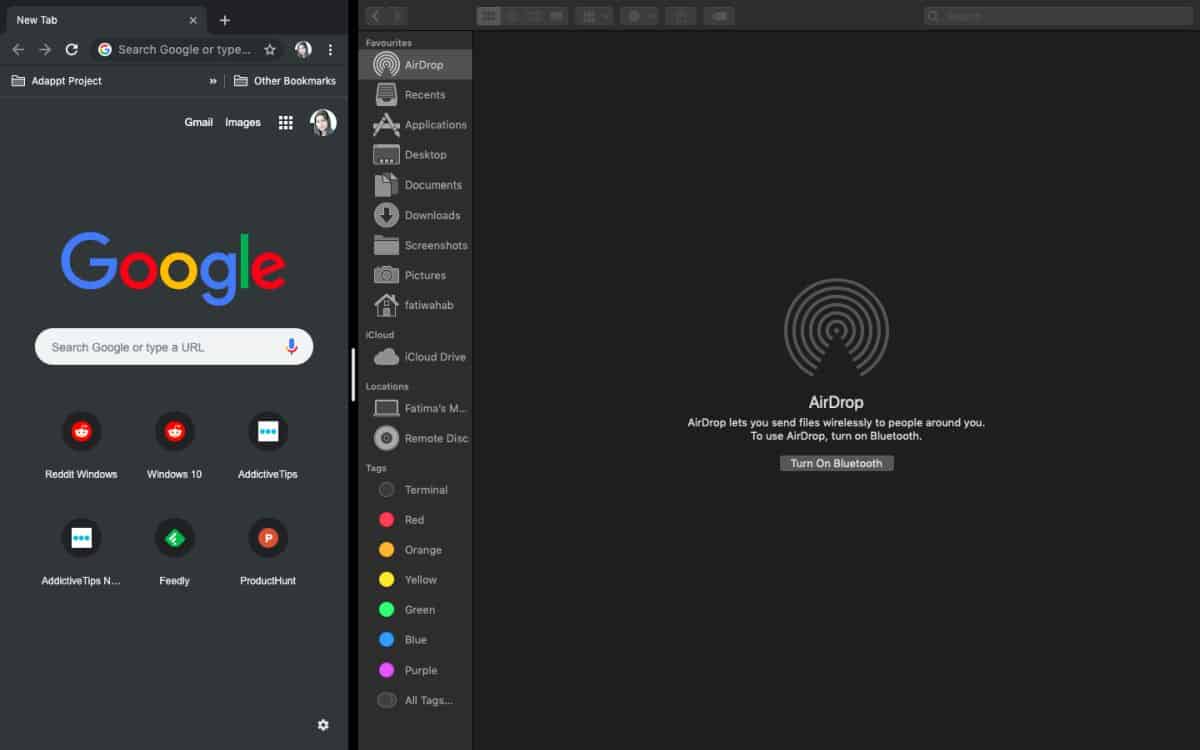
Vollbild beenden
Wenn Sie den Vollbildmodus beenden möchten, müssen SieVerstehe zunächst, dass du zwei Apps hast, die sich derzeit im Vollbildmodus befinden. Bewegen Sie den Mauszeiger an den oberen Bildschirmrand und warten Sie, bis die Ampeltasten für eine der Apps angezeigt werden. Klicken Sie auf die grüne Schaltfläche, um die jeweilige App im Vollbildmodus zu beenden. Die andere App befindet sich noch im Vollbildmodus. Wechseln Sie zu ihr und klicken Sie auf die grüne Schaltfläche, um zum normalen Ansichtsmodus zurückzukehren.
Diese Funktion ist großartig und schade, dass sie nur mit zwei Apps funktioniert. Wenn Sie ein großes externes Display oder einen iMac haben, haben Sie möglicherweise genug Bildschirmfläche, um drei Apps nebeneinander anzuheften.
Windows 10 hat eine ähnliche Funktion.













Bemerkungen